AvMichelle Honeyager0 kommentarerSist oppdatert 24. juli 2022
Sikkerhetskopiering av Mac-en kan komme med en rekke fordeler. Du kan ha en sikkerhetskopi i tilfelle noe går galt med datamaskinen. Hvis du bytter datamaskin, kan du lettere overføre filer. Du kan også dele filer mellom enheter enklere. Nedenfor skal vi sikkerhetskopiere Mac-en din ved å bruke et skybasert alternativ.
Innhold
- Bruker iCloud
- Andre skylagringsalternativer
Bruker iCloud
En av de mest populære måtene å sikkerhetskopiere til en Mac er å bruke Apples skytjeneste, iCloud. Dette er en av de enkleste metodene fordi iCloud-innstillingene er innebygd rett inn i Mac-en. Det gratis alternativet gir deg automatisk 5 GB lagringsplass. Den betalte versjonen låser opp 50 BG eller mer på forskjellige lønnsskalaer som starter på $0,99 per måned.
For å lagre med iCloud må du slå på skrivebord og dokumenter:
- Klikk på Apple-ikonet øverst til venstre på skjermen.
- Velg Systemvalg.
- Klikk på Apple ID.
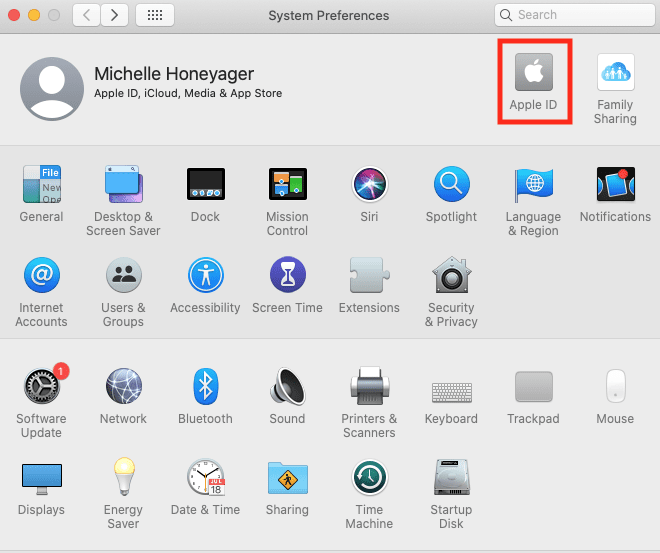
- Sørg for at iCloud Drive har en hake i boksen ved siden av, slik at den er slått på.
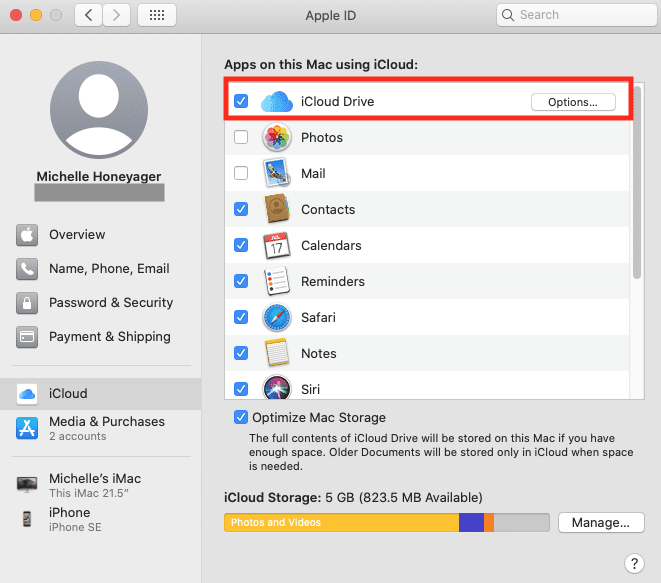
- Klikk på Alternativer... ved siden av iCloud Drive.
- Sørg for at det er en hake ved siden av Desktop & Documents-appene.
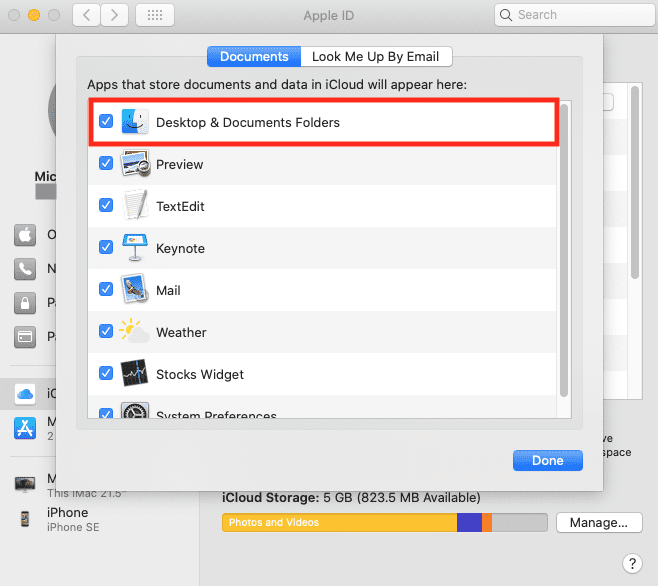
- Klikk på Ferdig.
Dette lagrer automatisk alle filer du oppretter og lagrer på skrivebordet og dokumenter i iCloud.
Andre skylagringsalternativer
Det finnes også andre tjenester du kan bruke til å sikkerhetskopiere Mac-en din ved hjelp av skytjenester.
Ett alternativ er Google Disk. For dette alternativet må du registrere deg for en Google-konto. Det vil gi deg 15 GB gratis lagringsplass. Ekstra lagringsplass kan ha månedlige kostnader som starter på $1,99 per måned.
Dropbox er et annet populært alternativ. Du kan registrere deg for denne siden og få 2 GB gratis. Mer lagringsplass betales også gjennom denne tjenesten. Du kan manuelt laste opp filer og hele mapper til denne tjenesten.
Microsoft har også sin OneDrive-tjeneste, hvor du trenger en Microsoft-konto for å få tilgang til den. Med dette alternativet laster du ned OneDrive-appen. En OneDrive-mappe lagres lokalt på Mac-en din, og du kan dra og slippe filer til OneDrive-mappen.